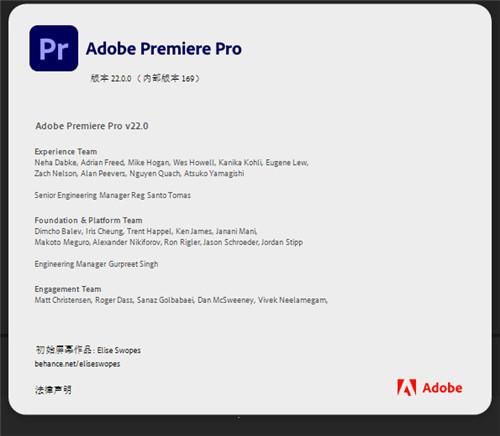
Premiere Pro CC 2022破解版简称叫做PR2022,是一款非常专业实用的多功能视频编辑工具,这款软件不仅拥有简洁直观的操作界面并且还内置了一目了然的功能项,相关用户在这里可以进行视频采集、剪辑、字幕添加、视频美化等一系列操作,这样就能够很好的满足了相关用户的使用需求,能够有效的提升了相关用户的工作、学习效率。
Premiere Pro CC 2022中文破解版较上个版本而言,有了许多的提升,比如说:优化了软件界面、提升了软件速度以及加入了H.264 和 HEVC 的色彩管理、新的彩色矢量示波器、恢复修剪选择等一系列便捷功能。
新增功能
1.统一版本号
在此版本中,Adobe 视频和音频应用程序与版本 22.0 保持一致,使您可以更轻松地跟踪更新并确保跨应用程序的兼容性。
2.语音到文本的改进
提高了流行文化术语的转录准确性以及更好的日期和数字格式。
3.简化序列
创建当前序列的干净副本,以便与其他编辑者共享、存档或导出为 EDL、XML 或 AAF。
4.H.264 和 HEVC 的色彩管理
H.264 和 HEVC 格式(包括 10 位和 HDR 媒体)的新色彩管理意味着在导入或导出这些格式时,Premiere Pro 中会使用正确的色彩空间。
5.改进了 10 位 HEVC 的播放
用于 10 位 HEVC 422 的新硬件加速解码在 Apple M1 和 Intel Windows 系统上提供改进的播放和编辑。
6.索尼 XAVC-L-HDR 色彩管理
索尼 XAVC-L-HDR 素材的新色彩管理为广播公司和制作团队提供了处理 HDR 内容的另一种选择。
7.新的彩色矢量示波器
使用新的彩色矢量示波器来指导您的分级。双击 Vectorscope 以放大更多细节。
8.改进的直方图
改进的直方图为标准动态范围和 HDR 内容提供更明亮、更清晰的显示。
9.Lumetri 曲线优化
更大的窗口和更容易的选择使曲线调整更加愉快和高效。
10.恢复修剪选择
此便利功能可让您恢复在时间线中选择但可能意外取消选择的编辑点。
11.改进了团队项目的媒体重新链接
在 Team Projects 中使用与在独立 Premiere Pro 中相同的媒体重新链接工作流程。Team Projects 生成映射,跟踪您的本地媒体和共享的 Team Projects 文件。
12.改进的条形和色调
您现在 可以 为 HDR(高动态范围)和传统 SDR(标准动态范围)创建测试模式。音频参数现在合并到一个综合对话框中。
13.新的 GPU 加速效果
Alpha Glow、Mirror、Reduce Interlace Flicker 和 Strobe 现在都经过 GPU 加速,提供显着更好的播放性能和更快的导出渲染速度。
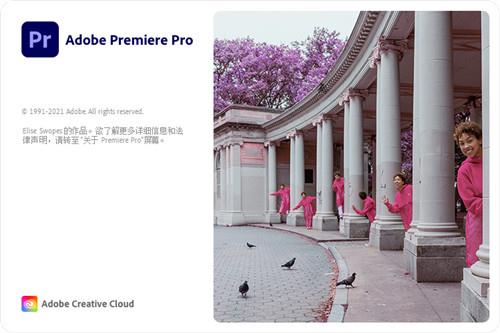
快捷键大全
1.新建>项目:Ctrl+ N
2.新建>文件夹:Ctrl+/
3.新增>标题:F9
4.公开项目:Ctrl+O
5.救:Ctrl+S
6.另存为:Ctrl+Shift+S
7.保存副本:Ctrl+Alt+S
8.从以下位置添加媒体>相机或设备中的照片:Ctrl+Shift+I
9.从>文件和文件夹添加媒体:Ctrl+I
10.I获取属性>选择:Ctrl+Shift+H
11.出口:Ctrl+Q
12.撤消:Ctrl+Z
13.重做:Ctrl+Shift+Z
14.切:Ctrl+X
15.复制:Ctrl+C
16.糊:Ctrl+V
17.粘贴插入:Ctrl+Shift+V
18.粘贴效果和调整:Ctrl+Alt+V
19.删除:Shift + Delete
20、删除并缩小差距:退格键
21.重复:Ctrl+Shift+/
22.全选:Ctrl+A
23.全部取消选择:trl+Shift+A
24.编辑原件:Ctrl+E
26. 改名:Ctrl+H
27.取消分组:Ctrl+Shift+G
28.转到剪辑标记>下一步:Ctrl+Shift+向右
29.转到剪辑标记>上一页:Ctrl+Shift+向左
30、左转到剪辑标记>编号:Ctrl+Shift+ 3
31.清除剪辑标记>当前标记:Ctrl+Shift+ 0
32.清除剪辑标记>所有标记:Alt+Shift+ 0
33.时间伸展:Ctrl+R
34.渲染工作区:输入
35.分割夹:Ctrl+K
36.转到时间线标记>下一步:Ctrl+右键
37.转到时间线标记>上一页:Ctrl+左
38.左转到时间线标记>已编号:Ctr+3
39.在当前时间清除时间线标记>时间线标记:Ctrl+1
40、清除时间轴标记>所有标记:Alt+1
41.类型对齐>左:Ctrl+Shift+L
42.类型对齐>居中:Ctrl Shift+C
43.类型对齐>右 Ctrl+ Shift+R
44.选择>上方的下一个对象:Ctrl+Alt+]
45.选择>下面的下一个对象:Ctrl+Alt+[
46.安排>移至最前Ctrl+Shift+]
47.安排>推进:Ctrl+]
48.发送回:Ctrl+Shift+[
Premiere Pro CC 2022破解版怎么安装
1.下载软件压缩包后先进行解压,得到安装破解文件,对文件进行解压,然后直接双击exe文件进行安装;
2.进入软件安装页面,选择软件安装的语言和安装的目标路径,默认是安装在C盘;
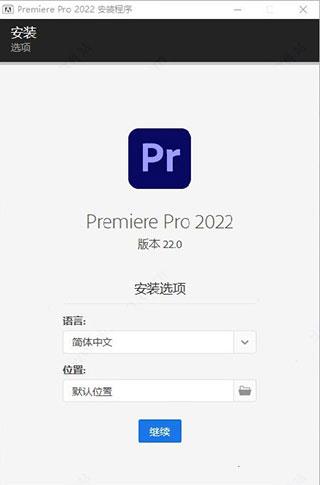
3.选择软件安装的路径后,确定了软件安装的信息,然后点击继续安装软件,等待软件安装;
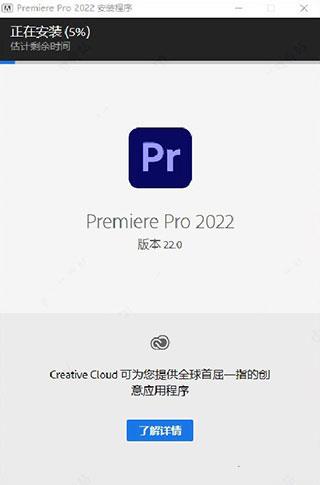
4.弹出下图情况即为软件安装成功,然后关闭弹出的安装完成框后即可;
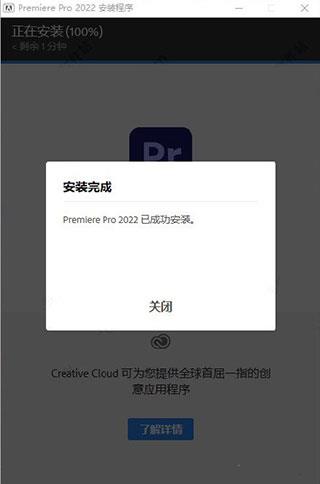
5.打开软件;
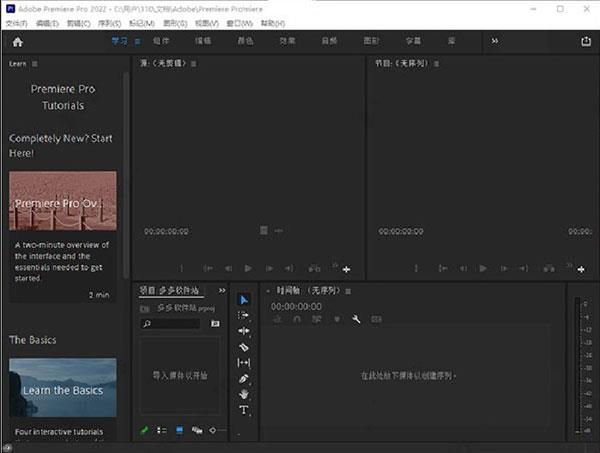
Premiere Pro CC 2022破解版使用教程
1.创建项目
具体步骤:文件 -> 新建项目 -> 填写相关内容 -> 点击确定
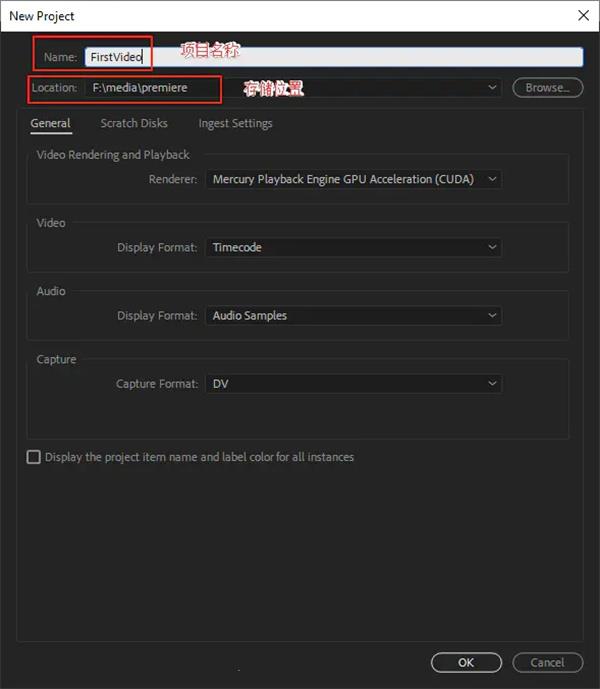
2.新建序列(可选)
具体步骤:新建一个序列(快捷键:Ctrl+N)-> 点击设置 -> 进行配置,如下图所示:
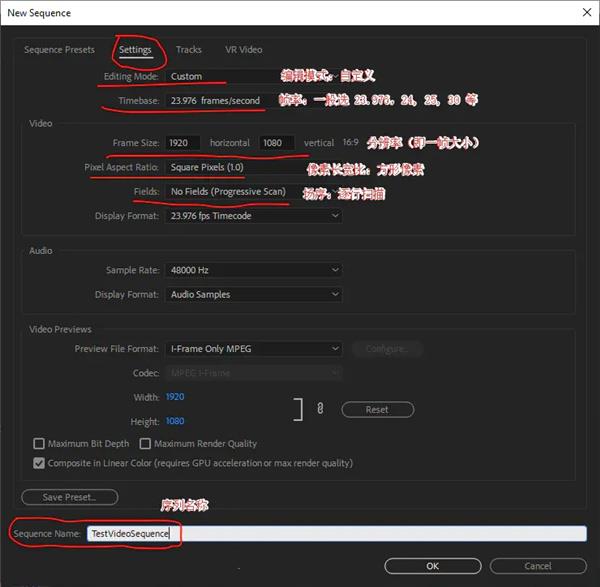
3.素材导入
具体步骤:双击项目列表 -> 选择素材导入(也可以直接将视频素材直接拖到项目列表中),如下图所示:
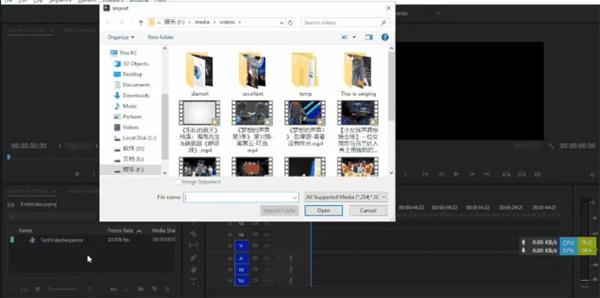
4.视频编辑
具体步骤:将项目列表中的素材拖入到时间轴内 -> 若出现序列与素材:“剪辑不匹配警告”,则选择:“更改序列设置”,保持素材大小的宽高 -> 最后就可进行视频编辑,具体过程如下图所示:
注:若时间轴内无序列,则拖拽视频到时间轴内会自动生成一个序列,因此步骤2是可选的。
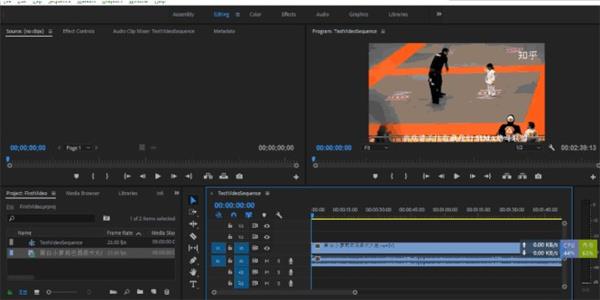
5.视频导出
具体步骤:文件 -> 导出 -> 媒体 -> 弹出渲染设置面板 -> 进行素材导出配置 -> 点击导出,如下图所示:
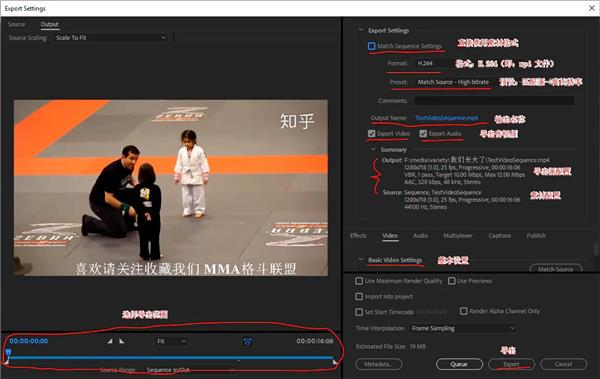
常见问题
1 在输出后画面为什么有锯齿型,过渡边缘不清晰?
答:多数是你在项目设置中,Fieldx场的设置不正确造成的,应该在下拉菜单中选择No Fieldx选项,(项目设置与输出设置不一致的情况下,也容易出现锯齿,所一设置的时候要注意二者的一致)请参阅帮助说明中项目设置里面的第6条。再 有,如果你应用了好莱坞插件,输出的特效画面有些锯齿型的粗糙现象,是比较正常的,因为我们是用软件来压缩的视频,如果用硬件视频压缩卡来输出,效果将大 大的提高,输出画面质量会很好的,但视频压缩卡都是很贵的。
2 为什么编辑的图片素材拖放到轨道上都是6秒钟(150贞)?
答:这个时间是Premiere默认的静止图片的时间,你可以改变这个设置,选择Premiere中Edit菜单下的Preferences选项的子菜单 General and still Image命令,在弹出的Preferences对话框中,改变Still Image下的数值即可。要使改变生效,关闭Premiere重新启动机器才能生效。如果导入Gif格式的序列文件,要把数值设为1贞,导入文件到轨道 中,才能保持原文件的动画贞数。
3 预览速度为什么很慢?
答:参阅帮助说明中项目设置中里面的第6条,在Preview的下拉菜单中选择From RAM选项,从内存预览,(建议用PR6.5版,勾选project setting>keyframe and rending>real time preview.预览更方便迅速)
不要选择从磁盘预览。预览速度将会显著提高,前提你的内存一定要大。
4 视频输出的时间太长了,有办法缩短输出时间吗?
答:是的,Premiere在输出视频文件时的时间的确很长,要想彻底的改善,你可以买一块视频压缩卡来输出,大约是1:1的实时输出,如果你没有资金购 买,可以通过以下办法解决,首先注意你输出的视频文件的画面尺寸,不要过大,我们做VCD画面尺寸保持为352*288就可以了,太大的画面,在输出是影 响速度的首要因素,Premiere处理会很慢的,当然影响输出时间。如果有必要,尽量缩小输出画面尺寸设置,将提高输出速度,缩短输出时间。再有,你编 辑的项目占用轨道也要尽量少,编辑轨道越多,输出时间也越长。还有,如果你应用了大量的滤镜设置及外部插件,也将影响输出速度。我们用软件输出视频文件, 时间长是正常的,你只需注意以上几方面的问题,就会提高输出速度,缩短视频输出的时间了。最后告诉你一个经验之谈,就是格式为BMP的静止图片在输出是速 度是最快的了。(还有,尽量在素材特效处理上先输出视频再替换到模板中可大量节省时间)
5 我导入的照片为什么变形了?(或照片两边出现黑框是怎么回事?)
答:是因为照片的画面尺寸与我们项目编辑中的监视器画面尺寸不一致造成的,两者的比率不一致,所以在监视器中看照片变形了。照片两边出现黑框也是这个原 因,区别是照片的图案没有变形,解决方法,你可以用制图软件处理一下照片,尺寸设为352*288就可以了,对于竖幅照片,你可以增加背景衬托两侧的(根 据大多数模板的设计特点,最好是为768*576)空白处,或重新制作照片为横幅,但尺寸要保持为352*288。
配置要求
1.处理器:英特尔酷睿或AMD速龙64处理器;2 GHz或更快的处理器
2.操作系统:Windows 10 64(版本1809或更高版本)
3.内存: RAM 2 GB或更多RAM(建议8 GB)
4.硬盘空间:用于64位安装的3.1 GB或更多可用硬盘空间;安装期间需要额外的可用空间(无法安装在使用区分大小写的文件系统的卷上)
5.显示器分辨率:1024 x 768显示器(推荐1280x800),16位色和512 MB或更多专用VRAM;建议使用2 GB **
6.显卡:图形处理器加速要求支持OpenGL 2.0的系统。
热门点评:
Premiere Pro CC 2022塑造了一个相当之强大的产品,简单有效并且好用,无论是应用功能还是优点特点,绝不亚于其他同类头部产品,真的很优秀

